 适用版本:西软移动产品
适用版本:西软移动产品
3.1 点菜
点菜界面显示从后台管理系统中同步到 app 上的菜谱,菜大类下显示选择菜
大类中所有的菜小类,主界面显示选择菜小类中的所有菜品,具体排版布局根据
西软点菜 App 中的九宫格/八宫格/四宫格处的具体设置进行显示。
菜大类与菜小类右上角显示当前已点未送单菜品的道次。
界面底部显示营业点名称与后台设置的该营业的签名。
菜品右下角按钮显示根据模式进行不同的显示。模式一菜品右下角显示【+】
按钮,模式二菜品右下角显示【点菜】按钮。菜品已估清时,菜品上显示估清的
图标,
菜谱排列模式切换:菜谱模式选择在系统设置界面(图 3-1)里,选择对应
的菜谱模式显示不同的界面样式,具体如下:
九宫格:菜类在右侧,菜品呈 3 行 3 列显示;
四宫格:菜类在右侧,菜品呈 2 行 2 列显示;
八宫格:菜类在上方,菜品呈 2 行 4 列显示。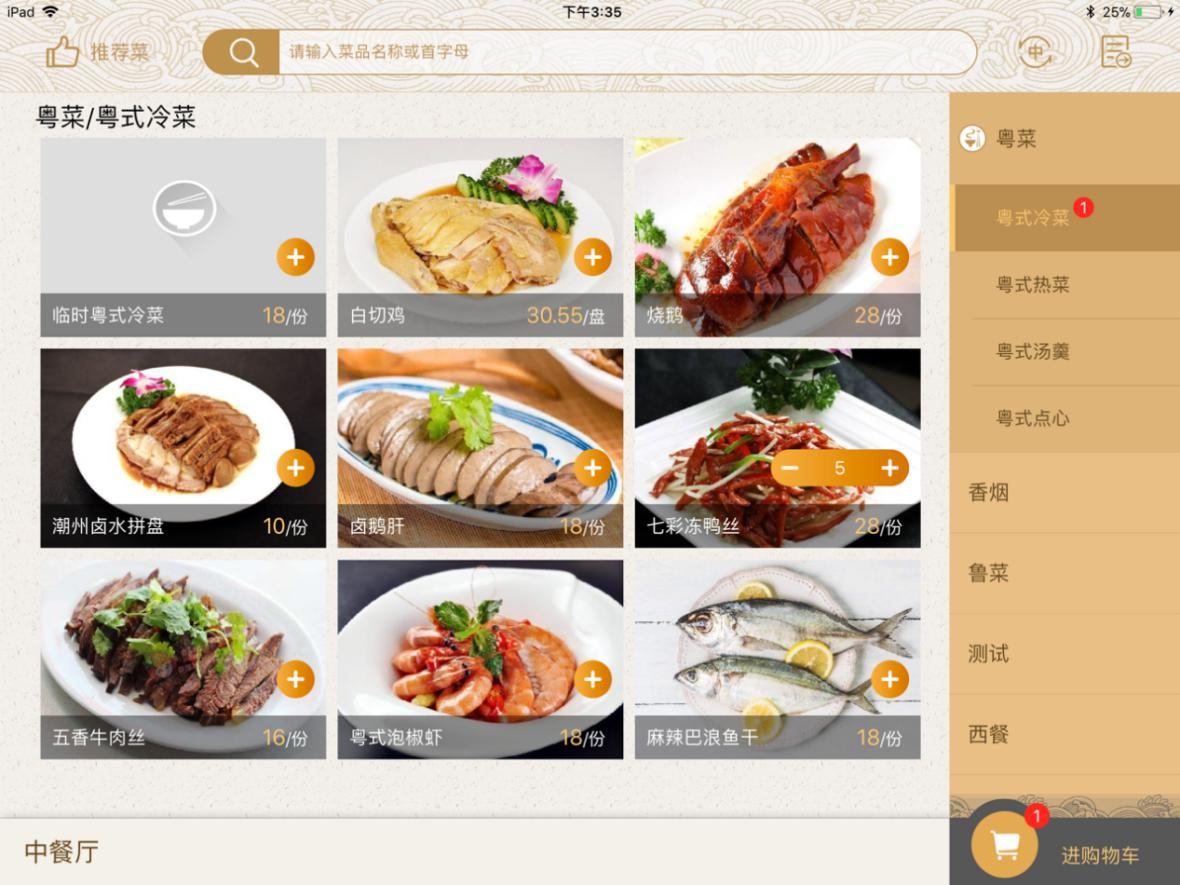
图 3.1-1 九宫格点菜界面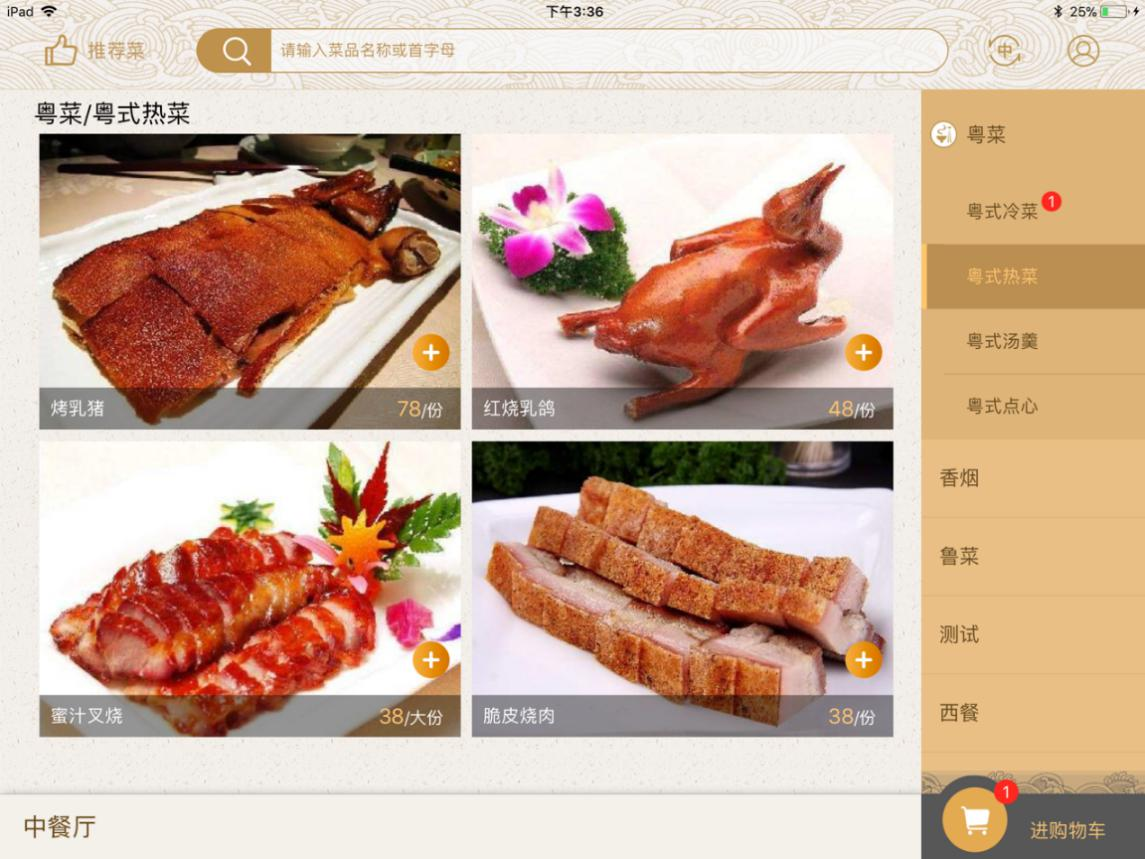
图 3.1-2 四宫格点菜界面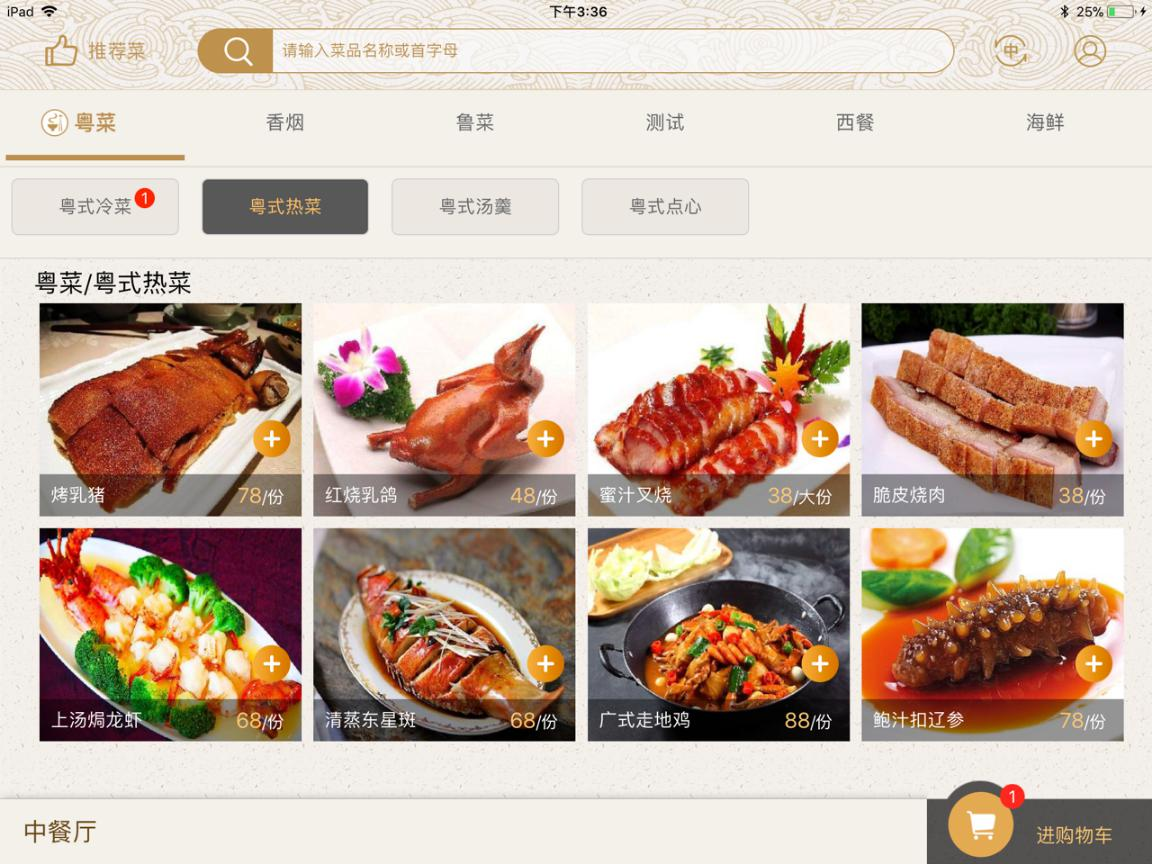
图 3.1-3 八宫格点菜界面
菜品搜索:在点菜界面上方的搜索框中输入完整或部分的菜品名称/首字母,
即可成功搜索出当前菜谱中符合搜索值的所有菜品信息。清空输入的搜索值,则
可恢复显示全部菜品。
推荐菜:点击推荐菜图标 ,显示所有设为推荐菜的菜品。再次点击,则
,显示所有设为推荐菜的菜品。再次点击,则
显示第一个菜大类下的第一个菜小类的所有菜品。
购物车:当有已点的菜时,点击购物车图标 ,可跳转至购物车界面查看
,可跳转至购物车界面查看
已点的菜。
登录/切换模式:当前为离线状态时(即未登录时从登录界面跳转至电子菜
本),右上角显示登录按钮 ,点击按钮,可弹出账号密码校验的弹框,输入
,点击按钮,可弹出账号密码校验的弹框,输入
正确的用户名和密码即可成功切换到服务员点菜模式。
当前为非离线模式时,点击 按钮,可跳转至服务员点菜模式的点菜界面,
按钮,可跳转至服务员点菜模式的点菜界面,
且界面中显示西软高级菜品中所有已点菜品。
菜类切换:点击不同的菜大类/菜小类标签,可成功切换显示该菜类下的菜
品。菜类切换也可通过滑动页面操作,当一个小类的菜品滑到最底时,菜类自动
切换到下一个菜类,滑到最后一个菜类的时候,自动切换为第一个菜类;当一个
小类的菜品滑到最顶部时,菜类自动切换到上一个菜类,滑到第一个菜类是,自
动切换为最后一个菜类。
点菜:模式一与模式二的点菜操作略有不同。
模式一:点击【+】按钮,可成功将该菜添加至购物车,购物车图标上数字
加一。已点该菜后,可在点菜界面更改菜品数量,点击【+】/【-】按钮以快速
更改菜品数量,点击一次【+】/【-】,该菜品数量即可加/减 1 份。
模式二:点击【点菜】按钮,可成功将该菜添加至购物车,购物车图标上数
字加一,按钮将变为【已点菜】。再次点击【已点菜】按钮,可将该菜从购物车
中删除。
估清剩余显示:如果估清菜有估清剩余数量并且不为 0,显示剩余数量。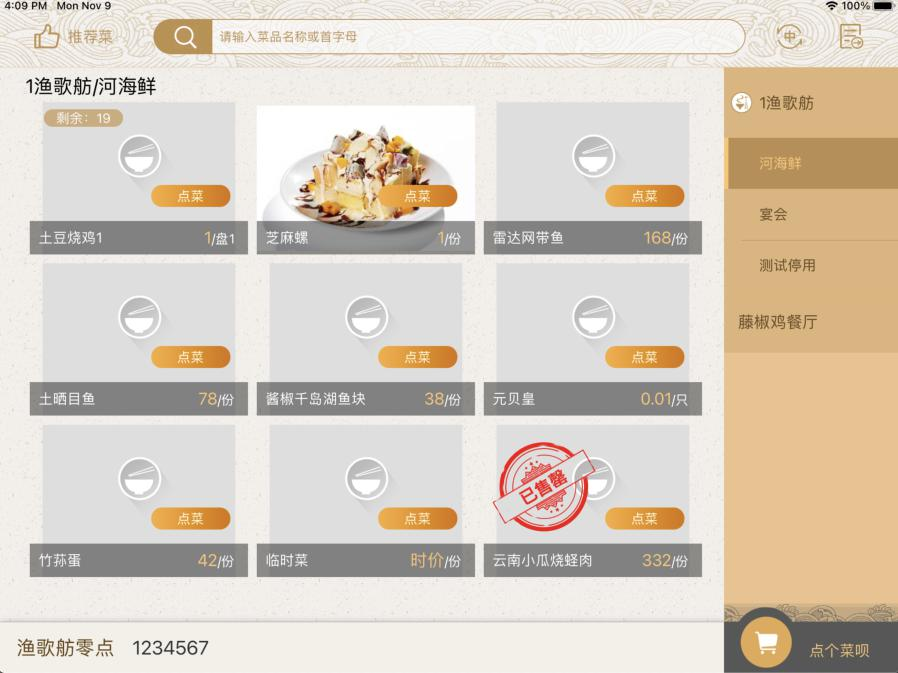
图 3.1-4 估清剩余显示
如对此有疑问,请发送邮件给我们
 地址:杭州市文一西路1218号恒生科技园28号楼
地址:杭州市文一西路1218号恒生科技园28号楼  0571-88231188
0571-88231188 
